บ่อยครั้ง เราต้องติดตั้ง windows ใหม่ และเราต้องการ รหัสสินค้า สำหรับการเปิดใช้งาน แต่เริ่มต้นจาก Windows 8 ผู้ผลิตไม่ได้ให้สติกเกอร์รหัสผลิตภัณฑ์ที่ด้านหลังของแล็ปท็อปแทนที่จะฝังไว้บนเมนบอร์ดของคุณ วันนี้ฉันจะแสดงให้คุณเห็นถึงวิธีการดึงรหัสผลิตภัณฑ์ออกจากของคุณ แท้ แล็ปท็อป windows ซอฟต์แวร์ที่เราจะใช้เรียกว่า RWทุกอย่าง
คำเตือน: ซอฟต์แวร์นี้อนุญาตให้คุณแก้ไขการตั้งค่าฮาร์ดแวร์ ซึ่งอาจทำให้ระบบของคุณเสียหายได้หากมีสิ่งผิดปกติเกิดขึ้น ผู้เขียนจะไม่รับผิดชอบใด ๆ เกี่ยวกับเรื่องนั้น คุณอยู่ในความเสี่ยงของคุณเอง
แล็ปท็อปสำหรับการสาธิตที่เราใช้คือแล็ปท็อปของ Dell ฉันได้ทดสอบบนแล็ปท็อปของ dell เท่านั้น ยังไม่ได้ตรวจสอบอีกเครื่องหนึ่ง แม้ว่ามันควรจะทำงานได้ดี
ดาวน์โหลดซอฟต์แวร์ :
32 บิต http://rweverything.com/downloads/RwPortableV1.6.8.3.zip
64 บิต http://rweverything.com/downloads/RwPortableX64V1.6.8.3.zip
ไฟล์มีขนาดเกือบ 4 MB เมื่อคุณดาวน์โหลดแล้ว ให้เปิดโฟลเดอร์ เนื่องจากเป็นเวอร์ชันพกพาจึงไม่จำเป็นต้องติดตั้ง เปิด Rw.exe
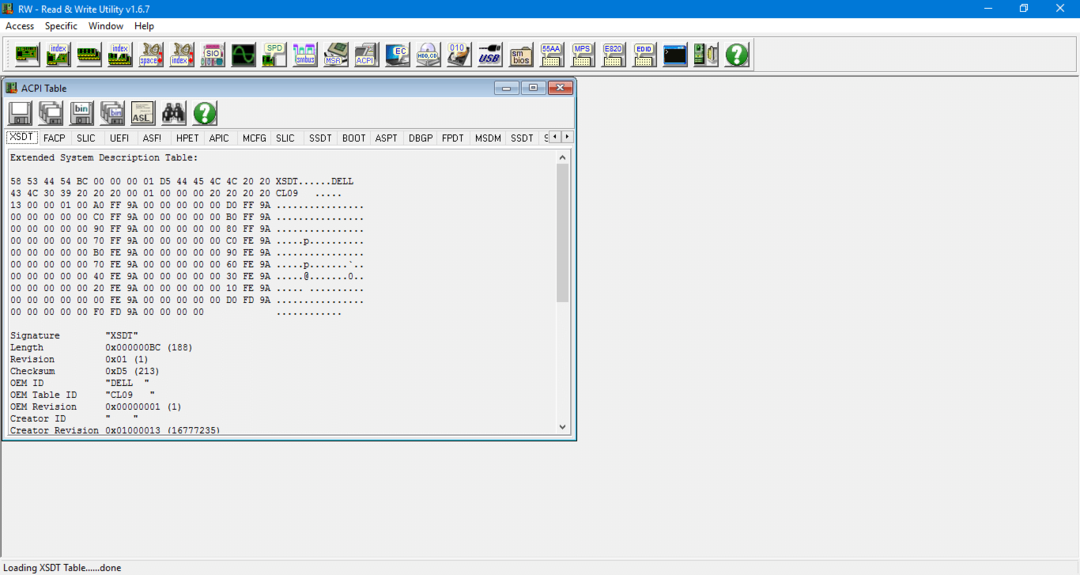
ตอนนี้ภายใต้หน้าต่างตาราง ACPI ไปที่แท็บ MSDM
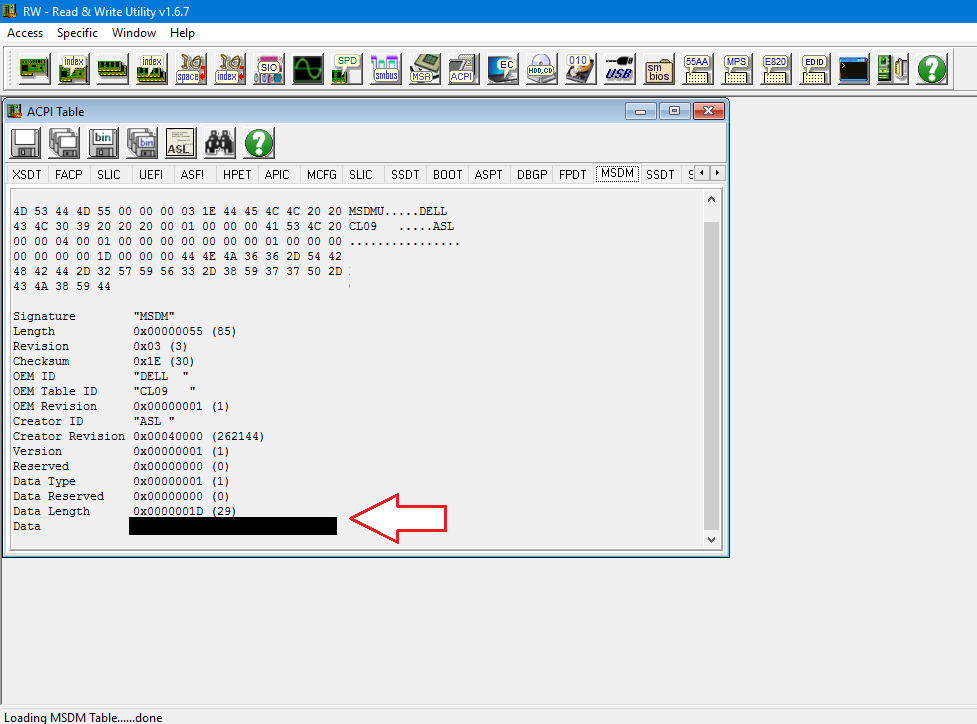
ดังนั้นคุณจึงมี .ของคุณ รหัสสินค้า ที่ด้านหน้าของ DATA
เครื่องมือนี้มีประโยชน์เมื่อคุณฟอร์แมตแล็ปท็อปทั้งเครื่อง และคุณต้องการคีย์ผลิตภัณฑ์ แม้ว่าคุณจะสามารถใช้ซอฟต์แวร์อื่นๆ เช่น รหัสผลิตภัณฑ์ เป็นต้น แต่จะแยกรหัสผลิตภัณฑ์ออกจากระบบปฏิบัติการที่ติดตั้งไว้ ไม่ใช่จากเมนบอร์ด หากแล็ปท็อปของคุณไม่ได้ติดตั้งระบบปฏิบัติการอื่นใหม่ คุณสามารถใช้แอพอื่นได้ แต่ถ้าคุณได้ติดตั้ง OS อื่น ๆ เช่น ubuntu ด้วยเหตุผลบางประการ และได้ล้างระบบปฏิบัติการ Windows ทั้งหมดแล้ว เครื่องมือนี้จะมีประโยชน์เมื่อคุณติดตั้ง Windows โปรดทราบว่านอกเหนือจากการค้นหารหัสผลิตภัณฑ์แล้ว ซอฟต์แวร์นี้มีประสิทธิภาพมากในการแยกรายละเอียดมาเธอร์บอร์ด นอกจากนี้ยังจะอนุญาตให้แก้ไขด้วย ดังนั้นควรระมัดระวังในขณะที่ไปยุ่งกับรายละเอียดอื่นๆ


